ایجاد اشکال سفارشی برای LCD کاراکتری با یه ابزار خفن
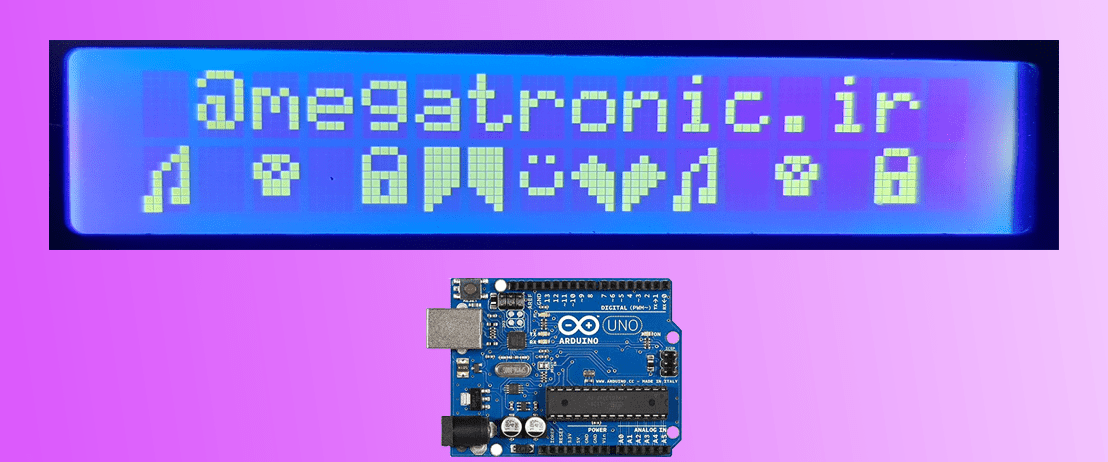
در این آموزش از ساخت پروژه نحوه ایجاد اشکال سفارشی برای LCD کاراکتری با یه ابزار خفن را اموزش خواهیم داد در دوتا مقاله قبل نحوه راه اندازی lcd کارکتری را بدون i2c و با i2c اموزش دادیم و حالا شما میتونید به هر روش یعنی هم با i2c و هم بدون i2c هر شکلی که خواستید توسط این ابزار تولید کنید و روی lcd نمایش دهید
شماتیک نحوه اتصال اردوینو به lcd به دو روش
همون طور که گفتیم شما با هر کدام که خواستید i2c و بدون i2c اشکال سفارشی روی lcd ایجاد کنید شماتیک های زیر میتونه به شما در نحوه اتصال lcd به اردوینو کمک کنه
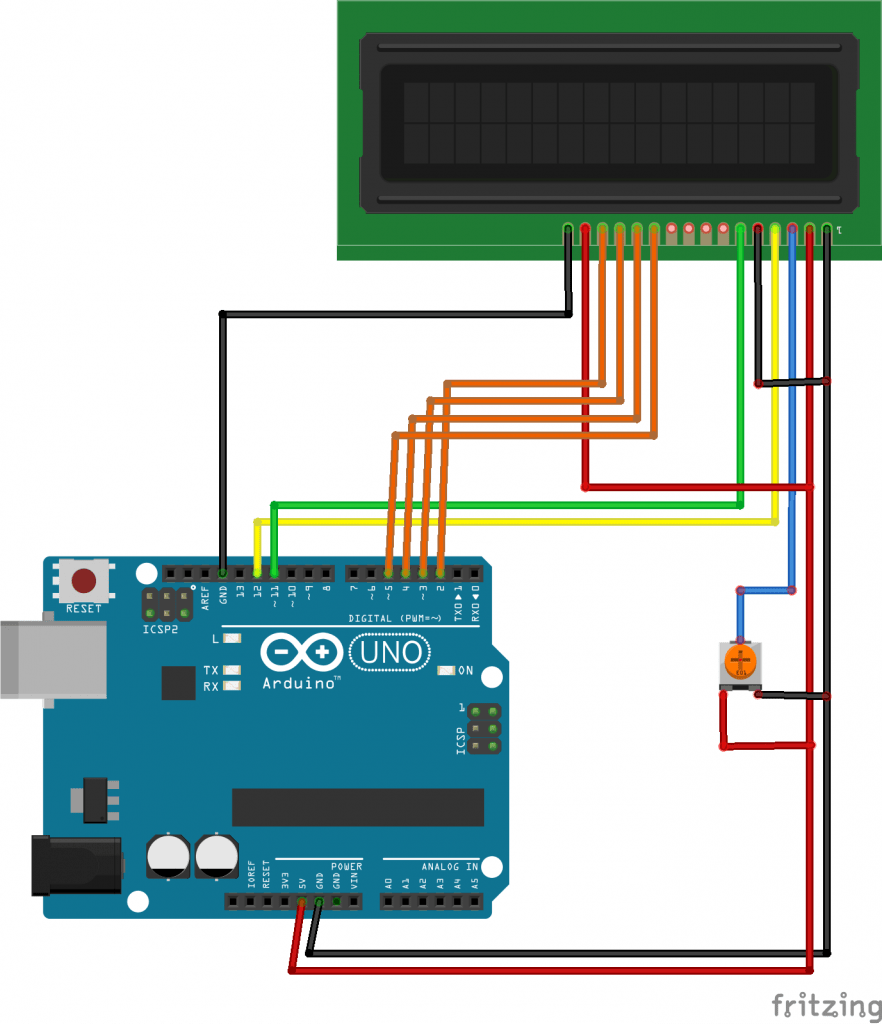
توسط شماتیک بالا میتونید lcd رو بدون i2c به اردوینو متصل کنید
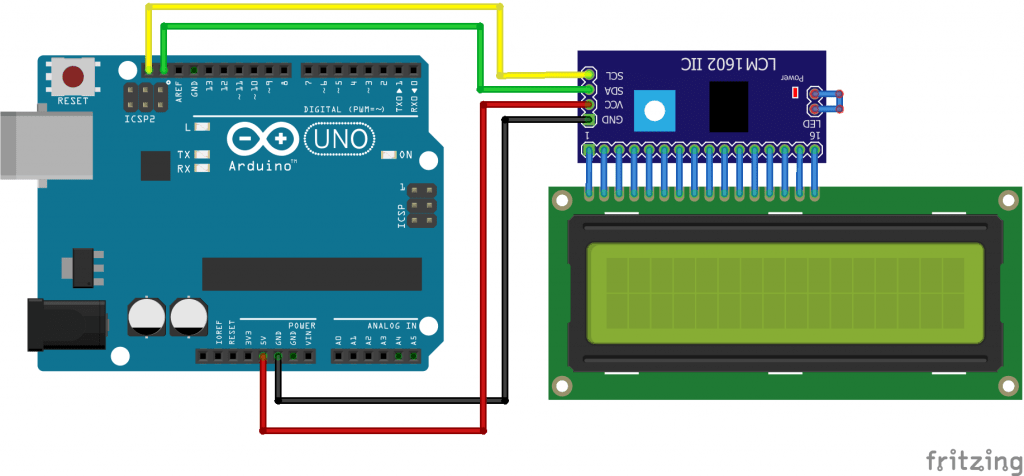
و توسط شماتیک بالا میتونید lcd رو با i2c به اردوینو متصل کنید
ابزار ایجاد اشکال سفارشی برای lcd کاراکتری
حالا بریم سراغ ابزار شما میتوانید از منو ابزار روی این ابزار کلیک کنید
lcd کارکتری انواع مختلفی در سایز و اندازه داره مثلا 2×16 یا 4×20 منظور از lcd 2×16 یعنی lcd دارای 16 کاراکتر و 2 سطر هست هر کاراکتر دارای یه شبکه 8 در 5 پیکسلی هست مانند تصویر زیر و توسط ابزار زیر میتونیم با کلیک روی پیکسل ها هر شکلی که خواستیم رو بشکیم و کد اردوینو رو دریافت کنیم
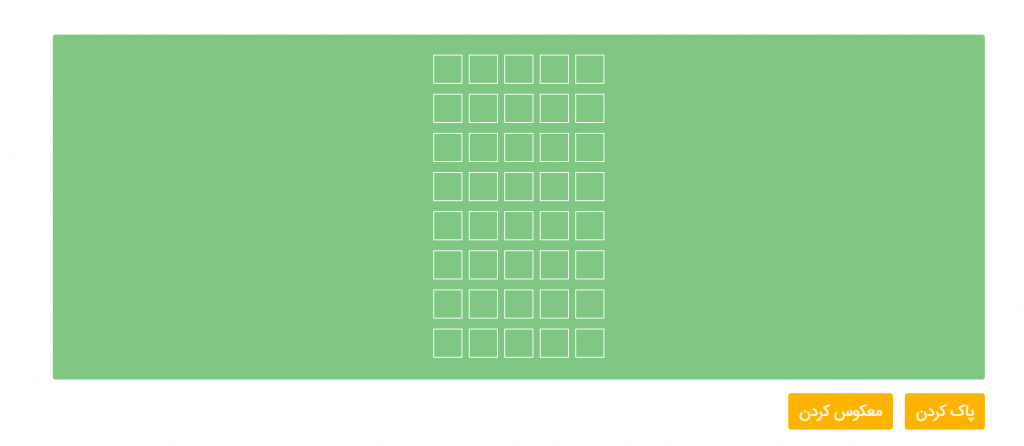
در صورتی که روی دکمه پاک کن کلیک کنیم شکل ما پاک میشه و اگه روی معکوس کردن کلیک کنیم تمامی پیکسل ها روشن میشه و میتونیم در حالت روشن شکل مورد نظر رو طراحی کنیم
در قسمت بعد تنظیمات ابزار رو انجام میدیم
در قسمت رنگ lcd میتونیم رنگ پیکسل های بالا رو سبز یا ابی کنیم هیچ فرقی نداره و هیچ تغییری در کد دریافتی نمیده
در قسمت میکروکنترلر فقط اردوینو هست و این ابزار مخصوص اردوینو هست و کد برای اردوینو به ما میده
در قسمت رابط هم میتونیم رابط اتصالی رو برای اتصال اردوینو به lcd انتخاب کنیم و باید تیک بزنیم اگه lcd رو به روش i2c به به اردوینو متصل کردیم باید تیک i2c رو بزنید و اگه به صورت ساده lcd رو به اردوینو متصل کردید باید تیک parallel رو بزنیم
در قسمت نوع کد هم میتونید کد رو به صورت باینری یا هگز دریافت کنید با هم هیچ فرقی ندارن
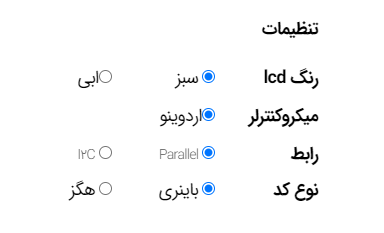
در قسمت اخر هم طبق شکل که طراحی کردید و تنظیماتی که انجام دادید کد رو دریافت میکنید
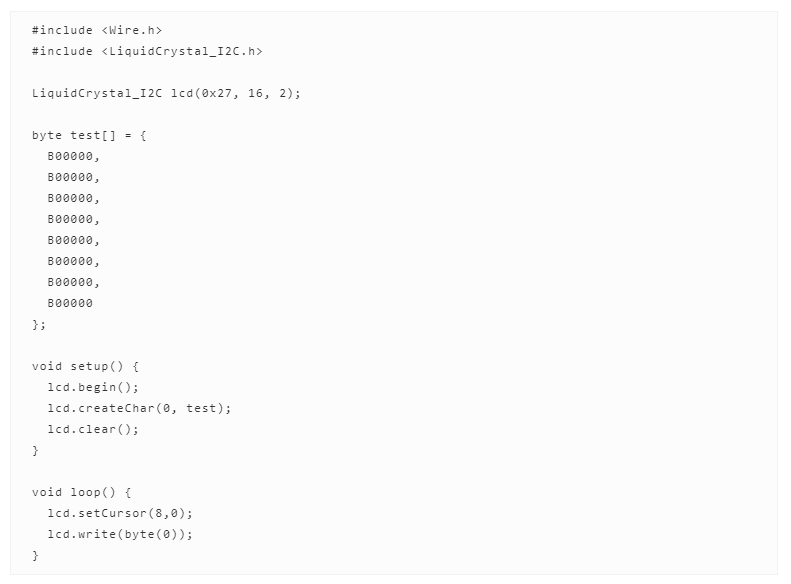
حالا کد رو کپی کنید و در نرم افزار اردوینو پیست کنید و روی اردوینو پروگرام کنید
مانند شکل زیر یه شکل M کشیدم به این صورت
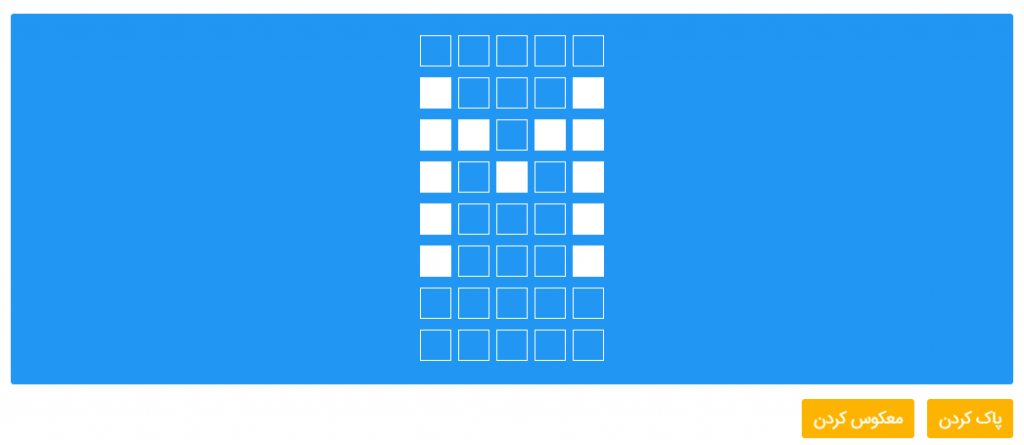
بعد کد تولید شده رو روی اردوینو پروگرام کردم و به این صورت روی lcd نمایش داد
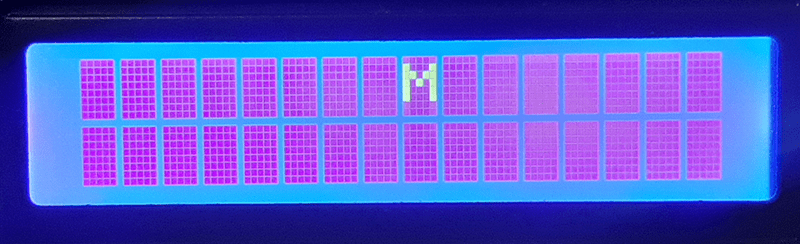
و به همین صورت میتوانید شکل های مختلفی بکشید و روی lcd نمایش دهید
امیدوار که مطالب ایجاد شکل و اشکال سفارشی برای LCD برایتان مفید بوده باشه

دیدگاههای محترمانه: لطفاً نظرات خود را با رعایت احترام به دیگران و به صورت محترمانه ارسال کنید. از بهکار بردن زبان توهینآمیز، تهدیدآمیز یا نژادپرستانه خودداری کنید.
حفظ حریم خصوصی: از درج اطلاعات شخصی خود یا دیگران مانند شماره تماس، آدرس و هرگونه اطلاعات حساس خودداری کنید.
محتوای تبلیغاتی: ارسال دیدگاههای تبلیغاتی، لینکهای خارجی یا هر نوع محتوای تجاری که مرتبط با موضوع نباشد، ممنوع است.
موافقت با قوانین: با ارسال دیدگاه خود، شما تأیید میکنید که قوانین فوق را خوانده و با آنها موافقید. تیم ما حق دارد نظرات غیرمجاز را حذف کند.
پروژه های پیشنهادی
پروژه ریموت کنترل کدلرن حرفه ای
مشاهده پروژهپروژه ساعت کنترل زمان بندی رله با اردوینو
مشاهده پروژهپروژه قفل دیجیتال با ماژول RFID RC522
مشاهده پروژه